ThinkPadのトラックポイントとクリックボタンの利用方法(スクロール・バー機能)
今更・・・いったい何年「ThinkPad」を利用してきているのでしょう!?トラックポイント(赤ポチ)は、単純にカーソルを動かすためだけにあるものと理解していましたが、間違っているようですね!何てこった。
今更ですが、備忘録のために「ThinkPad のトラックポイントとクリックボタンの使用方法は? – Lenovo Support CZ」から、必要な情報を転記しておきます。
ちなみに、先日購入した「ThinkPad トラックポイントキーボード II」基本は同じであることを確認していますので、「ThinkPad」に対する記述であっても、全く変わらず適用できると勝手に理解しています(間違っていたら修正しますが、ThinkPadも利用しているので、問題はないでしょう!)
トラックポイントは、キーボード上の スティック(赤ポチ)とキーボード手前の3つのクリック・ボタン (上記写真部分)で構成されています。
上記の基本ですら間違って理解していますから・・・トラックポイントって「赤ポチ」だけを称して名付けられていると理解していましたが。
画面上のマウス・ポインターの動きは、スティックの先に付いているキャップを押す指の圧力の強さによってコントロール。
左と右のクリック・ボタンの機能は、通常のマウスにある左右ボタンの機能に対応。
下中央のボタンには、スクロール・バーと呼ばれる機能。この機能は、ウィンドウの端にあるグラフィック・スクロール・バーを使わずに、Webページや文書を任意の方向にスクロール。
真ん中のボタンなんて使ったことがなかった・・・ただ、「Androidタブレット」に「ThinkPad トラックポイントキーボード II」を接続して利用すると、頻繁にスクロールしたい場面があって、これまではタブレットのタッチ機能を利用していましたが(つまり、毎回指で操作)、それが必要ない・・・今更・・・こんな事も知らなかったんだな〜









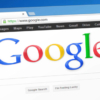






ディスカッション
コメント一覧
まだ、コメントがありません